手机蓝牙键盘如何安装驱动 蓝牙键盘如何安装和使用
日期: 来源:小麦安卓网
手机蓝牙键盘如何安装驱动,随着科技的不断发展,手机蓝牙键盘逐渐成为许多人日常生活中的必备工具,对于一些初次接触蓝牙键盘的用户来说,安装驱动和使用可能会带来一定的困惑。究竟如何安装和使用手机蓝牙键盘呢?在本文中我们将详细介绍手机蓝牙键盘的驱动安装步骤和使用方法,帮助您更好地掌握这一技能,使您的手机输入更加便捷高效。
蓝牙键盘如何安装和使用
操作方法:
1.首先,我们打开自己的蓝牙键盘。开关键在蓝牙键盘的下面,里面包括开和关的两个操作。

2.然后我们按下蓝牙键盘的启动按钮,在开关键的旁边,按一下即可。这样完成了最基本的键盘的准备工作。

3.然后我们在控制面板中依次找到硬件和声音,设备和打印机。蓝牙设备,选择添加设备即可。
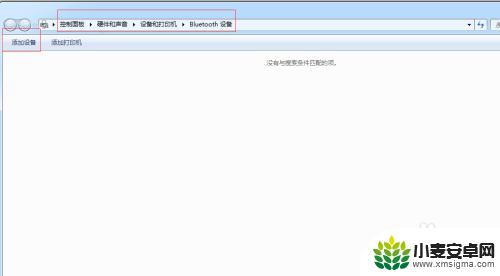
4.然后我们点击下一步,会找到刚刚启动的蓝牙键盘设备,然后我们点击下一步即可。如下图所示。
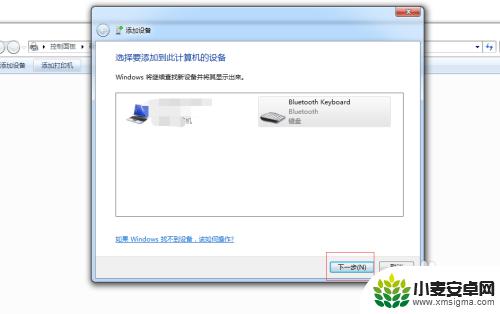
5.选择第一项,为我创建配对码,只需要配对一次即可。选中之后点击下一步,如下图所示。
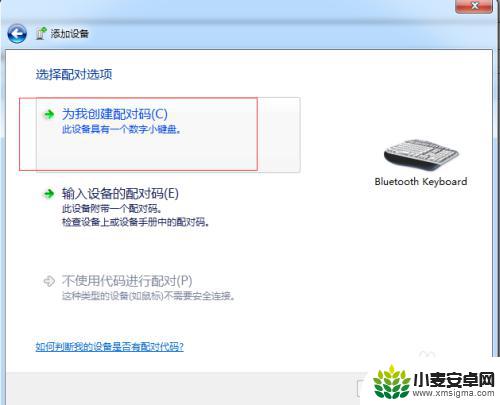
6.系统会提示你输入一个验证码,你需要在蓝牙键盘上输入这串数字,然后按下回车键即可。
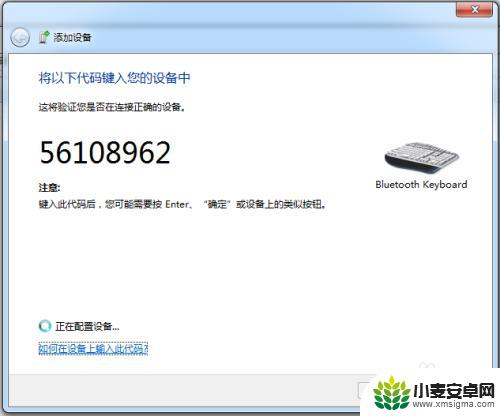
7.系统会安装相应的驱动,等待几分钟后。发现设备安装成功,此设备已成功添加到计算机等信息。
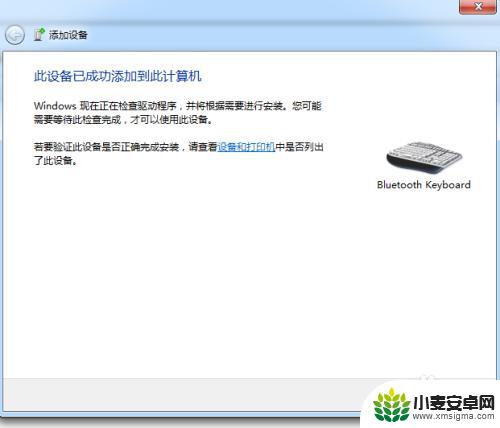
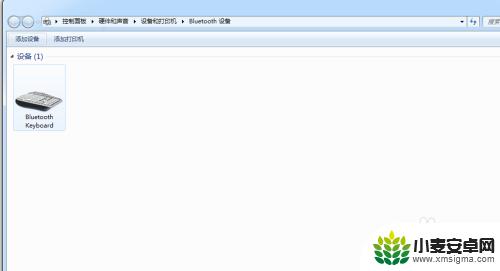
以上就是手机蓝牙键盘如何安装驱动的全部内容,如果您遇到这种情况,可以按照小编的方法解决,希望这些方法能够帮助到您。












